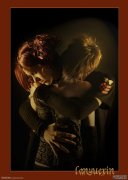当前位置:PS爱好者教程网主页 > PS调色教程 > 教程
Photoshop给花海中拍摄的漂亮美女婚纱艺术照加上大气的霞光色彩(3)
时间:2018-01-19 09:25 来源:240PS 作者:昀恒 阅读:次
3、新建一个图层,用套索工具勾出下图所示的选区,按Shift + F6 羽化45个像素。
4、把前景色设置为橙黄色:#FCC31E,按Alt + Delete键把选区填充前景色,按Ctrl + D 取消选区,再把混合模式改为“柔光”,如下图。
最新教程
推荐教程